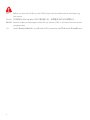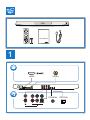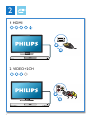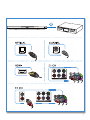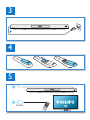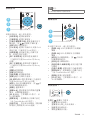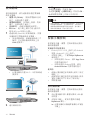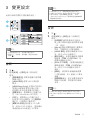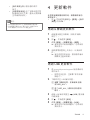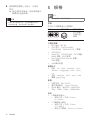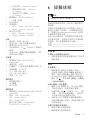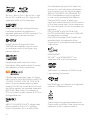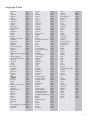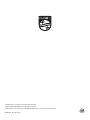www.philips.com/support
使用手冊
隨時為您提供協助
請至以下網址註冊您的產品並取得支援:
BDP7700
有問題?請與
Philips 聯絡

2
1 Hookup and play
EN Before you connect this Blu-ray disc/ DVD player, read and understand all accompanying
instructions.
ZH-HK 在您接駁此 Blu-ray disc/ DVD 播放機之前,請閱讀及明白所有相關指引。
MS-MY Sebelum anda menyambungkan cakera Blu-ray/ pemain DVD ini, baca dan fahamkan arahan
yang disertakan.
TH กอนจะเชื่อมตอแผนดิสก Blu-ray /เครื่องเลน DVD อานและทำาความเขาใจคำาแนะนำาทั้งหมดที่แนบมา

3
User ManualUser Manual
( )
HDMI VIDEO
VIDE
O
COAXIAL OPTICAL
5.1CH
7.1CH
2CH
1

4
2
1 HDMI
2 VIDEO+2CH

5
5.1CH
H
5.1CH

6
4
3
5
SOURCE
1
2
TV

7
6
USB
DVD/VCD/CD
BD/BD 3D
DivX Plus HD/MKV
MP3 / JPEG
2
3
4
1
1
2
3


9ZH-HK
目錄
1 Hookup 及播放 2-7
2 使用您的 Blu-ray disc/ DVD 播
放機 10
基本播放控制 10
視訊、音頻及圖像選項 10
DivX 視訊 12
RMVB 或 RM 檔案 12
同步音訊與視訊 12
播放音樂幻燈片 12
Blu-ray的獨特選項 13
藍光 BD-Live 13
播放藍光 3D 影片 13
以 3D 效果觀看 2D 影片 / 圖片 13
設定網絡 14
智能手機控制 14
透過 DLNA 瀏覽電腦 15
瀏覽 Smart TV 15
租借網上影片 15
使用 USB 鍵盤或滑鼠 16
使用 Philips EasyLink 16
從 Android 裝置串流媒體 16
3 變更設定 17
畫面 17
音效 17
網絡 (安裝、Smart TV...) 18
偏好設定(語言,家長監護功能...) 18
進階選項 (清除記憶體...) 18
4 更新軟件 19
透過互聯網更新軟件 19
透過 USB 更新軟件 19
5 規格 20
6 疑難排解 21
7 安全性與重要說明 23
1 Hookup 及播放

10 ZH-HK
2 使用您的 Blu-
ray disc/ DVD
播放機
感謝您購買 Philips 產品,歡迎來到 Philips
世界! 若要獲得 Philips 支援(如產品軟件
升級),請轉至 www.philips.com/welcome
註冊您的產品。
基本播放控制
在播放時,可使用以下的按鈕來作出
控制。
按鈕 動作
開啟播放機,或切換至
待機狀態。
進入主頁功能表。
/ 停止播放。
持續按(長達 4 秒)打
開及關閉光碟匣。
暫停播放。
重複按,可使畫面逐格
慢速向前播放。
開始或恢復播放。
/ 跳播上一首或下一首曲
目,章節或檔案。
/ 快速後退或前進搜畫。
重複按可變更搜尋速
度。
按 一次, 再按 以
慢速向前。
AUDIO 選擇音訊語言或頻道。
SUBTITLE 選擇字幕語言。
DISC MENU /
POP-UP MENU
進入或退出光碟功
能表。
TOP MENU 進入視訊光碟功能表。
彩色按鈕 為 Blu-ray 光碟選項
瀏覽功能表。
在幻燈片顯示中,按
以反時針及順時針方
向轉動圖像。
OK 確認輸入選項。
返回上一個顯示的功能
表。
在播放時,進入更多
選項。
視訊、音頻及圖像選項
光碟或USB儲存裝置提供更多視訊或圖像播
放選項。

11ZH-HK
視訊選項
在播放視訊時,進入更多選項。
• [音訊語言]: 選擇音頻語言。
• [字幕語言]: 選擇字幕語言。
• [字幕位置調整功能]: 變更螢幕中的字
幕位置。 按 以變更字幕位置。
• [資訊]: 顯示播放資料。
• [字元設定]: 選擇字符組合以支援 DivX
視訊字幕(只適用於 DivX 視訊)。
• [時間搜尋]: 使用遙控器上的數字按
鈕,跳播至特定時間。
• [第二音訊語言]: 選擇次選音頻語言
(只適用於支援 BonusView 的 Blu-ray
光碟)。
• [第二字幕語言]: 選擇次選字幕語言
(只適用於支援 BonusView 的 Blu-ray
光碟)。
• [標題]: 選擇標題。
• [章節]: 選擇章節。
• [角度清單]: 選擇鏡頭角度。
• [選單]: 題示光碟的功能表。
• [PIP 選項]: 顯示畫中畫視窗(只適用於
支援 BonusView 的 Blu-ray光碟)。
• [縮放] : 拉近視訊圖像聚焦。 按 作
出拉近圖像聚焦選項。
• [重複] : 重播章節。
• [重複 A-B] : 標記章節內的兩點作重覆
播放,或關閉重播選項。
• [2D 至 3D] :立即轉換 2D 影片,以
3D 效果觀看。
• [畫面設定] :選擇最佳化的圖片設定
(由 CinemaPerfect HD 提供)。
• [音訊同步] :同步音訊和視訊(播放機
與電視之間需使用 HDMI 連接)。
1
2
3
提示
• 視乎視訊來源的可選視訊選項。
圖像選項
在幻燈片展示時,進入更多選項。
• [旋轉 +90]: 以90 度順時針方向轉動
圖像。
• [旋轉 -90]: 以90 度順時針方向轉動
圖像。
• [縮放]: 拉近圖像聚焦。 按 作出拉
近圖像聚焦選項。
• [資訊]: 題示圖像資料。
• [每張投影片延續時間]: 設定幻燈片顯
示間距。
• [投影片動畫]: 選擇幻燈片的過場效果。
• [畫面設定] :選擇最佳化的圖片設定
(由 CinemaPerfect HD 提供)。
• [重複]: 重播已選的檔案。
• [2D 至 3D] :立即轉換 2D 影片,以
3D 效果觀看。
音頻選項。
重覆按 重覆以下選項。
• 重覆播放目前曲目。
• 重覆播放光碟上的所有曲目。
• 隨機播放音頻由目。
• 關閉重覆播放功能。
1
2
3

12 ZH-HK
DivX 視訊
您可以從光碟、USB 儲存裝置,或線上影
片商店播放 DivX 影片 (請見「租用網上影
片」)。
DivX 的 VOD 編碼
• 在您購買及播放 DivX 視訊之前,請使
用 DivX VOD 編碼於 www.divx.com 網
址登記。
• 顯示 DivX VOD 編碼: 按 , 選擇[設定]
> [進階] > [DivX
®
VOD 編碼].
DivX 字幕
• 按 SUBTITLE 選擇語言。
• 若字幕並沒正確顯示,變更字符選項
以支援 DivX 字幕。 選擇字符: 按 ,
選擇[字元設定].
字符 語言
[標準] 英語、阿爾巴尼亞語、丹麥
語、荷蘭語、芬蘭語、法語、
蓋爾語、德語、意大利語、庫
爾德語(拉丁語)、挪威語、
葡萄牙語、西班牙語、瑞典語
及土耳其語
[中文] 簡體中文
[繁體中文] 繁體中文
[韓文] 英語及韓語
提示
• 要從 USB 儲存裝置,或從網上影片商店播放受
DivX DRM 保護的檔案,請透過 HDMI 連接此播放
機至電視。
• 請確認字幕檔案與DivX視訊檔案的名字相同,以
確保字幕操作正常。 舉例:如 DivX視訊檔案的名
字為 “movie.avi", 字幕檔案的名字應為
“movie.srt”,或 “movie.sub”。
• 此播放機支援以下的字幕檔案格式:.srt, .sub, .txt,
.ssa 及 .smi。
RMVB 或 RM 檔案
您可從光碟或 USB 儲存裝置播放 RMVB 或
RM 檔案。
Real Media Variable Bitrate (RMVB) 及
RealMedia (RM) 檔案包含音頻及視訊。 您
可從您的電腦中複製 RMVB 或 RM 檔案至
可燒錄式光碟或 USB 儲存裝置。 並在此播
放機中播放。
提示
• 請確認檔案的副檔名必須為「.RMVB」或
「.RM」。
同步音訊與視訊
您可以在視訊與音訊不同步的時候調整音
訊延遲時間。
1 確保播放機已透過 HDMI 線連接至
電視。
2 在播放期間按 。
» 將顯示選項功能表。
3 選擇 [音訊同步]。
4 按 即可選擇音量,直到音訊與視
訊同步為止。
播放音樂幻燈片
同時播放音樂及圖像,以製作音樂幻
燈片。
1 從光碟或 USB 儲存裝置播放音樂
檔案。
2 按 , 跳至圖像文件匣。
3 從光碟或USB儲存裝置選取圖像,然後
按 OK 開始播放幻燈片。
4 按 停止播放幻燈片。
5 再按 停止播放音樂。

13ZH-HK
Blu-ray的獨特選項
在細螢幕視窗檢視特別內容(例如:
評論)。
這獨特選項只適用於具有 BonusView 的 Blu-
ray光碟(亦作畫中畫功能)。
1 在播放期間按 。
» 將顯示選項功能表。
2 選擇 [PIP 選項] > [PIP],然後按 OK。
» 視乎視訊內容的 PIP 選項[1]/[2] 。
» 顯示次選視訊視窗。
3 選擇 [第二音訊語言] 或 [第二字幕語
言],然後按 OK。
藍光 BD-Live
進入專用的網上服務,例如:電影預告
片、遊戲、鈴聲及其他額外內容。
此選項只適用於具 BD-Live 功能的 Blu-ray
光碟。
1 準備互聯網連接及設定網絡(詳情請見
"設定網絡")。
2 連接 USB 儲存裝置或 SD 卡至此播放
機。
• USB 儲存裝置或 SD 卡可做儲存已
下載的 BD-Live 內容使用。
3 選擇要儲存的 USB 儲存裝置或 SD 卡:
按 ,然後選擇 [設定] > [進階] > [本
機儲存]。
• 要刪除 USB 儲存裝置中已下載的
BD-Live 內容, 按 ,然後選擇
[設定] > [進階] > [清除記憶體]。
4 播放具 BD-Live 功能的光碟。
5 在功能表上,選擇BD-Live 圖像,按
OK。
» 開始載入 BD-Live 。 載入時間視乎
光碟及互聯網連接速度。
6 在 BD-Live 的介面上,選擇項目以
進入。
提示
• BD-Live 服務將因應別光碟及國家而有所不同。
• 當使用 BD-Live時,光碟及播放機上的資料將可被
內容提供者所存取。
• 請使用配備至少 1GB 空間的 USB 儲存裝置以儲存
下載的內容。
播放藍光 3D 影片
更新程序的所需項目
• 3D 兼容電視
• 此播放機已透過 HDMI 連接至電視
• 3D 眼鏡與電視兼容
1 請確認 3D 輸出已開啟: ,然後選
擇 [設定] > [視訊] >[觀賞 3D 視訊] >
[自動]。
2 播放藍光 3D 影片。
3 請戴上 3D 眼鏡以獲取 3D 效果。
• 要以 2D 模式播放 3D 影片,請關
閉藍光 3D 輸出(按 ,然後選擇
[設定] > [視訊] > [觀賞 3D 視訊]
> [關閉])。
以 3D 效果觀看 2D 影片 /
圖片
您可以轉換 2D 影片或圖片,以 3D 效果
觀看。
更新程序的所需項目
• 3D 兼容電視
• 此播放機已透過 HDMI 連接至電視
• 3D 眼鏡與電視兼容
1 在此播放機上播放 2D 影片或圖片。
2 按 。
» 將顯示選項功能表。
3 選擇 [2D 至 3D] > [開啟]。
» 2D 影片或圖片皆可轉換成 3D
效果。
4 請戴上 3D 眼鏡以獲取 3D 效果。

14 ZH-HK
設定網絡
使用網絡服務,請先連接播放器至電腦網
絡及互聯網:
• 瀏覽 PC (DLNA): 播放從電腦串流的
相片、音樂和影片檔案。
• 瀏覽網絡電視: 存取網上服務,例如
圖片、音樂和影片商店。.
• 更新軟件: 透過互聯網更新軟件。
• BD-Live: 進入網上額外功能 (適用於
啟用 BD-Live 的藍光光碟)。
1 透過有線 (Ethernet) 或無線連接,把播
放機接駁至電腦網絡及互聯網。
• 如為有線連接,請連接網絡線(不
隨附)至此播放機背面面板上的
LAN 連接埠。
• 此播放機有內置 Wi-Fi,以供無線連
接使用。
2 進行網絡安裝。
PC (DLNA)
PC (DLNA)
1) 按 。
2) 選擇 [安裝],然後按 OK。
3) 選擇 [網路] > [網路安裝],然後按 OK。
4) 跟著電視屏幕上的指示完成安裝。
注意
• 連接至網絡前,請先熟悉網絡路由器、DLNA 適用
的媒體伺服器軟件,以及網絡原則。 如有須要,
請閱讀有關網絡裝置及配件的說明。 對於遺失、
損壞或毀損數據,Philips 概不負責。
智能手機控制
使用智能手機,瀏覽、控制和播放此播放
機的媒體檔案。
更新程序的所需項目
• iPhone (iOS 3.1.3 以上版本) 或 Android
裝置 (Android 2.1 以上版本)
• 在智能手機上,下載 Philips MyRemote
應用程式
• 如果是使用 iPhone,請在 App Store
中搜尋應用程式
• 如果是使用 Android 裝置,請在
Android Market 中搜尋應用程式
使用前
• 連接此播放機至家用網絡 (請見「設定
網絡」)。
• 連接智能手機至相同的家用網絡 (請見
智能手機的用戶手冊以了解詳情)。
• 開啟播放機
控制播放機
使用智能手機,瀏覽、控制和播放此播放
機的媒體檔案。
1 在此播放機中插入數據光碟或 USB 儲
存裝置。
2 在智能手機上,從首頁畫面中點選
MyRemote 圖示。
» 此播放機的名稱隨即會顯示在智能
手機上。

15ZH-HK
3 從智能手機的屏幕上選擇此播放機。
» 智能手機隨即會當做虛擬遙控器方
式使用。
4 在智能手機上,點選「Media」(媒體)
標籤,然後選擇光碟或 USB 來源。
» 光碟或 USB 儲存裝置中的資料夾隨
即顯示。
5 開啟資料夾,然後選擇要播放的檔案。
• 要使用遙控器,請返回至上一個智
能手機畫面,然後點選「Remote」
(遙控器) 標籤。 只有相關的控制按
鈕才會啟用。
6 點選智能手機上的控制按鈕即可控制
播放。
• 要使用更多控制按鈕,請向左或向
右輕掃屏幕。
• 要退出應用程式,按智能手機上的
首頁按鈕。
透過 DLNA 瀏覽電腦
透過此播放機,您可以在電視上從電腦串
流並播放影片、音樂和相片。
使用前
• 在 PC 上安裝 DLNA 兼容的媒體伺服
器應用程式 (例如 Windows Media Player
11 或以上版本)
• 在 PC 上,啟用媒體分享和檔案分享
的功能 (請見媒體伺服器應用程式中的
「說明」文件)
1 在相同的家用網絡中連接此播放機和
PC (請見「設定網絡」)。
• 為了取得較佳的視訊品質,盡量使
用有線連接。
2 按 。
» 首頁功能表隨即顯示在電視屏
幕上。
3 選擇 [Smart TV],然後按 OK。
» 將顯示內容瀏覽器。
4 選擇一個檔案,然後按下 OK 進行
播放。
• 使用遙控器控制播放。
瀏覽 Smart TV
您可以存取各種不同的互聯網應用程式,
瀏覽互聯網網站。
提示
• Koninklijke Philips Electronics N.V. 對於 Smart TV 服務
供應商提供的內容,概不負責。
1 將播放器連接到互聯網(詳情請見 " 網
絡設定 ")。
2 按 。
» 首頁功能表會顯示在電視屏幕上。
3 選擇 [Smart TV],然後按 OK。
4 依照屏幕上的指示確認屏幕訊息。
5 使用遙控器即可瀏覽並選擇互聯網應
用程式。
按鈕 動作
瀏覽並選擇一種服務或項目。
OK 確認選擇。
返回上一頁,或刪除輸入文
字。
存取與目前活動有關的選項。
字母數字
按鈕
輸入文字 (例如電郵地址、網
址和密碼)。
TOP MENU 返回至 Smart TV 首頁。
要從此播放機中清除密碼和 Cookie,請見
以下章節:變更設定 > 網絡(安裝、Smart
TV...)。
租借網上影片
透過此播放機,從網上商店租借影片。
更新程序的所需項目
• 連接高速互聯網連接至此播放機。
• 在播放機和電視之間需使用 HDMI
連接。
• 最少有 8 GB 記憶體且為 SDHC 級別 6
的 SD 記憶卡。

16 ZH-HK
提示
• 使用空白 SD 記憶卡。 將 SD 卡格式化會清除 SD
卡中所有內容。
• 此項服務視乎國家/地區而定。
1 將播放器連接到互聯網(詳情請見 " 網
絡設定 ")。
2 在 SD CARD 連接器 (位於播放機的後
方面板上) 中插入空白的 SD 卡。
3 按 。
4 選擇 [Smart TV]> 影片商店。
5 選擇一個影片商店,然後按照屏幕上顯
示的指示租借觀看影片。
» 影片會下載至 SD 記憶卡中。 在租
借期間,您可以立即觀看,或稍後
觀看。
» 如果是 SD 卡中已下載的影片,您
只能在此播放機上觀看該部影片。
6 使用遙控器即可播放和控制影片。
使用 USB 鍵盤或滑鼠
為了方便互聯網使用,您可以連接 USB 鍵
盤和/或滑鼠,以便在互聯網上輸入文字和
瀏覽頁面。
1 將 USB 鍵盤或滑鼠連接至 USB 插孔
(位於播放機的後方面板)。
• 如果您連接多部 USB 周邊裝置,可
將 USB 集線器連接至播放機,即可
使用多個 USB 連接埠。
• 您也可以連接無線 USB 鍵盤或滑
鼠 (請見無線裝置的用戶手冊以了
解詳情)。
2 使用鍵盤輸入文字,或使用滑鼠瀏覽
網頁。
• 要變更鍵盤的語言,按 ,然後
選擇 [安裝] > [偏好設定] > [鍵盤
配置]。
提示
• 如果播放機搭配使用 USB 集線器,請勿使用過多
USB 裝置,導致 USB 集線器超載,避免過度耗損
USB 電力。
使用 Philips EasyLink
本播放機支援採用 HDMI CEC(消費類電子
控制)通訊協定的 Philips EasyLink。 您可透
過遙控器控制與 HDMI 連接的 EasyLink 兼容
裝置。 Philips 不保證與所有 HDMI CEC 設
備的 100% 的互用性。
1 透過 HDMI 連接 HDMI CEC 兼容裝
置,然後啟動 電視中的 HDMI CEC 及
其它相連裝置(詳情請見電視及其它裝
置的使用手冊)。
2 按 。
3 選擇 [設定]> [EasyLink]。
4 在[EasyLink], [單鍵播放] 及[單鍵待
機]選項中,選擇[開啟]。
» EasyLink 功能已啟動。
單鍵播放
當您播放光碟時,電視將自動選取正確的
視訊輸入來源。
單鍵待機
當已連接的裝置(例如:電視)被遙控器設
定為待機狀態,此播放機將自動設定為待
機狀態。
從 Android 裝置串流媒體
使用 Philips SimplyShare,您可以透過
此播放機,從 Android 裝置在電視上
串流媒體檔案。 更多詳情,請瀏覽
www.philips.com/support

17ZH-HK
3 變更設定
此部份協助您變更本播放機的設定。
提示
• 若功能表變成灰色,您將無法變更選項。
• 要返回上一功能表,請按 。 要退出功能表,
請按 。
畫面
1 按 。
2 選擇[設定] > [視訊] 進入視訊設定
選項。
• [電視機型式]: 從電視螢幕中選取圖
像顯示格式。
• [HDMI 視訊]: 選擇 HDMI 視訊解
像度。
• [HDMI Deep Color]: 若視訊內容是以
深顏色所錄製及電視支援此功能,
將能顯示更多色調及層次的顏色。
• [畫面設定] :選擇最佳化的圖片設
定(由 CinemaPerfect HD 提供)。
• [用戶] :選擇個人化的圖片設定。
此選項只有在 [用戶] (於 [畫面設
定] 中)已選擇時才會啟用。
• [觀賞 3D 視訊]: 播放藍光 3D 光碟
時,設為 3D 或 2D 輸出。 播放機必
須連透過 HDMI 連接至 3D 電視。
1
2
3
提示
• 在變更設定之先,請確保電視支援該新設定。
• 有關 HDMI 的設定, 電視必須使用 HDMI 連接。
• 複合的連接(透過 VIDEO 連接器),選取
480i/576i 或 480p/576p 以下像素的視訊[HDMI 視
訊]啟動視訊輸出。
音效
1 按 。
2 選擇[設定] > [音訊] 進入音頻設定
選項。
• [夜間模式]: 選擇 靜音或全動音。
晚上模式減低音量及增加柔軟音量
(如:說話)。
• [Neo 6]: 啟動或關閉環迴立體聲的
果效,並轉換成 2.0 聲音頻道。
• [HDMI 音訊]: 當播放機連接 HDMI
時,設定 HDMI 音頻格式。
• [數位音訊] :當播放機連接至數碼
連接器(同軸 或 OPTICAL)時,
選擇音頻輸出的格式。
• [PCM 向下取樣] :當播放機連接至
數碼連接器(同軸 或 OPTICAL)
時,設定 PCM 音頻輸出的樣本
頻率。
• [頻道] :請按照多頻道連接選擇
7.1 聲音頻道,或 2 頻道/ 5.1 聲音
頻道。
• [揚聲器設定] :設定音量等級和每
個喇叭的距離,取得最好的環繞
音效。
提示
• 有關 HDMI 的設定, 電視必須使用 HDMI 連接。
• 晚上模式只適用於 Dolby 編碼的 DVD 及 Blu-ray
光碟。

18 ZH-HK
網絡 (安裝、Smart TV...)
1 按 。
2 選擇[設定] > [網路] 進入網絡設定
選項。
• [網路安裝]: 使用有線或無線安裝以
連接網絡。
• [檢視網路設定]: 顯示現時網絡
狀態。
• [檢視無線設定]: 顯示現時 Wi-Fi
狀態。
• [清除 Smart TV 記憶體]: 清除 Smart
TV 瀏覽器的記錄 (例如 Cookie)。
• [為您的產品命名:]: 重新命名此播
放機,以在家用網絡中識別使用。
偏好設定(語言,家長監護
功能...)
1 按 。
2 選擇[設定] > [偏好設定] 進入偏好設
定選項。
• [選單語言]: 選擇螢幕顯示功能表
語言。
• [鍵盤配置]: 選擇連接鍵盤的語言。
• [音訊]: 選擇影片音頻語言。
• [字幕]: 選擇影片的字幕語言。
• [光碟選單]: 選擇影碟的功能表
語言。
• [父母監控]: 限制存取配備級別編碼
的光碟 輸入"0000" 以存取限制選
項。 不論級別,播放所有光碟,選
擇級別 "8"。
• [螢幕保護程式]: 啟動或關閉螢幕保
護模式。 當啟動螢幕保護模式後,
若多於10分鐘沒有收到任何指示,
螢幕將進入待機模式(例如: 暫停或
停止模式)。
• [自動字幕調整]: 啟動或關閉字幕轉
換。 當啟動字幕轉換後,字幕位置
將自動轉換適用電視的螢幕(只適
用於某些 Philips 電視)。
• [變更密碼]: 設定或變更密碼以播放
限制光碟。 若您沒有密碼或忘記密
碼,可輸入 "0000"。
• [顯示面板]: 變更顯示屏的光暗度。
• [自動待機]: 啟動或關閉自動待機 當
啟動自動待機後,若多於 30 分鐘
沒有收到任何指示,播放器將進入
待機模式(例如: 暫停或停止
模式)。
• [快速喚醒]: 啟用或停用播放機,以
從待機模式中更快速地喚醒使用。
如果快速快速喚醒的功能已關閉,
待機時會耗損的電力就較少。
• [VCD PBC]: 顯示或跳過 VCD 及
SVCD 的內容功能表。
提示
• 若您選擇的語言並不支援光碟語言、音頻或字
幕,你可從功能表中選擇 [其他] ,然後輸入列印
於本使用手冊底頁的 4 位數字的語言編碼。
• 若您的光碟並沒有您選擇的語言,此播放器將使
用光碟內的預設語言。
進階選項 (清除記憶體...)
1 按 。
2 選擇[設定] > [進階] 進入進階選項。
• [BD-Live 安全性]: 限制或允許存取
BD-Live(只適於非商業,用戶創建
的 BD-Live 光碟)。
• [縮混模式] :控制雙頻立體音頻
輸出。
• [軟體更新]: 選擇從網絡中或 USB 儲
存裝置更新軟件。
• [清除記憶體]: 刪除 USB 儲存裝置或
SD 卡中舊有的 BD-Live 下載內容。
"BUDA" 文件匣將自動被創建以儲存
下載的 BD-Live。
• [本機儲存]: 選擇 USB 儲存裝置或
SD 卡,儲存已下載的 BD-Live
檔案。
• [DivX
®
VOD 編碼]: 顯示播放器的
DivX
®
註冊編號或取消註冊編號。

19ZH-HK
• [版本資訊]: 顯示播放器的軟件
版本。
• [回復預設設定]: 除了密碼和監控管
制層級的設定不便,重設此播放機
至原廠預設設定。
提示
• 您不能限制商業 Blu-ray 光碟的網絡存取功能。
• 在您購買及播放 DivX 視訊之前,請使用 DivX
VOD 編碼於 www.divx.com 網址登記。
4 更新軟件
在您更新播放器的軟件時,請檢查現有的
軟件版本。
• 按 , 然後選擇 [設定] > [進階] > [版本
資訊], 再按OK。
透過互聯網更新軟件
1 連接播放器至互聯網(詳情見"網絡
設定")。
2 按 ,然後選擇 [設定]。
3 選擇 [進階] > [軟體更新]> [網路]。
» 當偵測到升級版媒體時,您將收到
更新提示。
4 請根據電視畫面上的指示,以更新軟
件。
» 當完成軟件更新後,播放器將會自
動關掉並重新啟動。
透過 USB 更新軟件
1 從 www.philips.com/support 檢視最新的
軟件版本。
• 搜尋您的型號,並點擊 "軟件及驅
動程式"。
2 下載軟件至 USB 儲存裝置。
a 減壓下載資料匣,並確保其名稱
為"UPG_ALL"。
b 將「UPG_ALL」資料夾放在根目
錄中。
3 連接 USB 儲存裝置至 (USB) 播放機
的連接器。
4 按 ,然後選擇 [設定]。
5 選擇 [進階] > [軟體更新]> [USB]。
» 當偵測到升級版媒體時,您將收到
更新提示。

20 ZH-HK
6 請根據電視畫面上的指示,以更新
軟件。
» 當完成軟件更新後,播放器將會自
動關掉並重新啟動。
注意
• 當軟件更新操作進行時,切勿關掉電源或移除
USB 儲存裝置,您的播放器可能會損壞。
5 規格
提示
• 規格如有更改,恕不另行通知。
區碼
您可以下列區碼進行光碟播放。
DVD 藍光光碟 國家/地區
亞太地區、
中國台灣、
韓國
可播放媒體
• BD-Video,BD 3D
• DVD 影片、DVD+R/+RW、
DVD-R/-RW、DVD+R/-R DL(雙層)
• VCD/SVCD
• Audio CD、CD-R/CD-RW、MP3 媒體、
WMA 媒體、JPEG 檔案
• DivX (Ultra)/DivX Plus HD 媒體、
MKV 媒體
• USB 儲存裝置
檔案格式
• 視訊:.avi、.divx、.mp4/m4v、.mkv、
.asf/wmv、.mpg/mpeg、.m2ts、.rmvb、
.rm
• 音訊:.aac/m4a、.mp3、.wma、.mka
• 圖像: .jpg, .gif, .png
影像
• 訊號系統:PAL / NTSC
• 複合視訊輸出:1 Vp-p (75 ohm)
• HDMI 輸出:480i/576i、480p/576p、
720p、1080i、1080p、1080p/24Hz
音訊
• 2 聲道類比輸出
• 音訊左前 + 右前:2 Vrms
(> 1 kohm)
• 7.1 聲道類比輸出
• 音訊左前 + 右前:2 Vrms
(> 1 kohm)
• 音訊左右環繞:2 Vrms (> 1 kohm)
A
ページが読み込まれています...
ページが読み込まれています...
ページが読み込まれています...
ページが読み込まれています...
ページが読み込まれています...
ページが読み込まれています...
ページが読み込まれています...
ページが読み込まれています...
-
 1
1
-
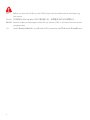 2
2
-
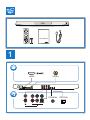 3
3
-
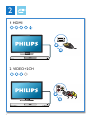 4
4
-
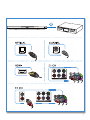 5
5
-
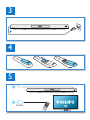 6
6
-
 7
7
-
 8
8
-
 9
9
-
 10
10
-
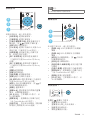 11
11
-
 12
12
-
 13
13
-
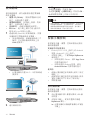 14
14
-
 15
15
-
 16
16
-
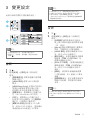 17
17
-
 18
18
-
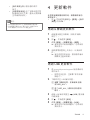 19
19
-
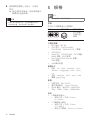 20
20
-
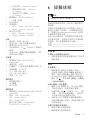 21
21
-
 22
22
-
 23
23
-
 24
24
-
 25
25
-
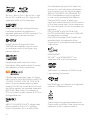 26
26
-
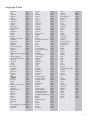 27
27
-
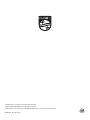 28
28